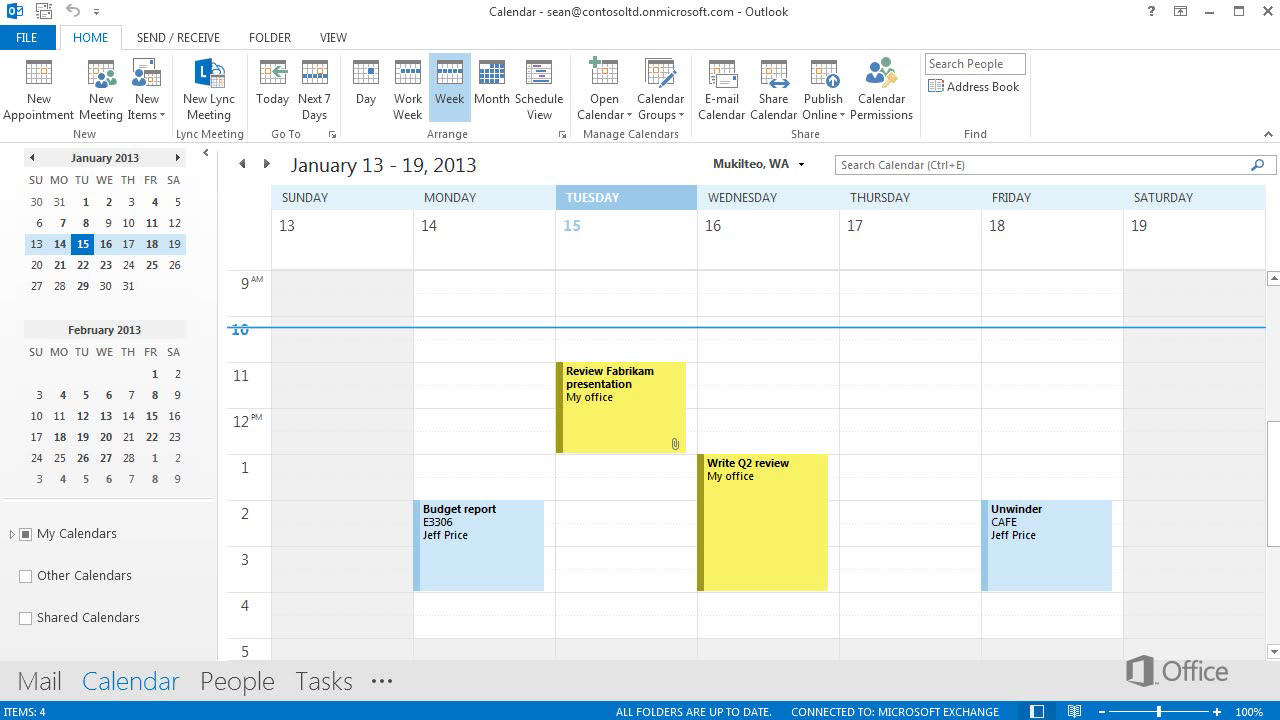Comment utiliser le calendrier Microsoft Office?
Le calendrier Microsoft Office est un outil incroyablement utile pour rester organisé et en plus des tâches. Il vous aide à visualiser facilement vos rendez-vous à venir, à gérer les événements et les tâches et à partager votre calendrier avec des collègues. Dans cet article, nous allons examiner comment utiliser le calendrier Microsoft Office à son plein potentiel. Que vous soyez un nouvel utilisateur ou un pro chevronné, vous êtes sûr de trouver quelque chose d'utile ici. Plongeons-nous!
Le calendrier Microsoft Office est un excellent moyen de garder une trace de vos activités quotidiennes. Voici comment l'utiliser:
- Calendrier Open Microsoft Office.
- Créez un nouveau calendrier.
- Entrez vos événements et rappels.
- Partagez votre calendrier avec les autres.
- Configurez des alertes et des notifications.
- Personnalisez votre vue de calendrier.
- Gérez votre calendrier avec l'application mobile.
langue.
Comment utiliser le calendrier Microsoft Office?
Le calendrier Microsoft Office est un excellent outil pour garder une trace des événements, des tâches et des délais. Il est facile à utiliser et est accessible à partir de n'importe quel appareil avec une connexion Internet. Avec le calendrier Microsoft Office, vous pouvez facilement consulter vos entrées de calendrier, créer de nouvelles entrées et même les partager avec d'autres. Voici comment commencer avec le calendrier Microsoft Office.
Étape 1: Inscrivez-vous à un compte Office 365
La première étape pour utiliser le calendrier Microsoft Office est de s'inscrire à un compte Office 365. Ce compte est gratuit et peut être utilisé avec tous les produits Microsoft Office. Une fois que vous vous êtes inscrit, vous pourrez accéder à tous les services Office 365, y compris le calendrier Microsoft Office.
Étape 2: Accédez au calendrier
Une fois que vous vous êtes inscrit à un compte Office 365, vous pouvez accéder au calendrier en vous connectant à votre compte. À partir de la page d'accueil, cliquez sur le lien «Calendrier» dans la barre de navigation supérieure. Cela vous amènera à la page de calendrier, où vous pouvez afficher et gérer vos entrées de calendrier.
Étape 3: Créez une nouvelle entrée de calendrier
Pour créer une nouvelle entrée de calendrier, cliquez sur le bouton «+» dans le coin supérieur droit du calendrier. Cela ouvrira une fenêtre «nouvel événement». Vous pouvez ensuite saisir les détails de l'événement, tels que la date, l'heure, l'emplacement et toute autre information pertinente.
Étape 4: Afficher les entrées du calendrier
Pour afficher les entrées du calendrier, cliquez sur le bouton «Afficher» dans le coin supérieur droit du calendrier. Cela ouvrira une vue de calendrier qui affiche toutes vos entrées de calendrier. De là, vous pouvez facilement visualiser, modifier et supprimer les entrées de calendrier.
Étape 5: Partagez les entrées du calendrier
Vous pouvez également partager des entrées de calendrier avec d'autres. Pour ce faire, cliquez sur le bouton «Partager» dans le coin supérieur droit du calendrier. Cela ouvrira une fenêtre «Partager avec», où vous pouvez saisir les adresses e-mail des personnes avec lesquelles vous souhaitez partager l'entrée du calendrier.
Étape 6: Afficher les entrées de calendrier partagées
Si quelqu'un a partagé une entrée de calendrier avec vous, vous pouvez le visualiser en cliquant sur l'onglet «partagé» dans la vue du calendrier. Cela ouvrira une liste des entrées de calendrier qui ont été partagées avec vous. De là, vous pouvez afficher, modifier et supprimer les entrées de calendrier partagées.
Étape 7: Utilisez des rappels de calendrier
Le calendrier Microsoft Office vous permet également de configurer des rappels de calendrier. Pour ce faire, cliquez sur l'onglet «Rappels» dans la vue du calendrier. Cela ouvrira une fenêtre «nouveau rappel», où vous pouvez saisir les détails du rappel, tels que la date, l'heure et toute autre information pertinente.
Étape 8: Utiliser les filtres du calendrier
Le calendrier Microsoft Office vous permet également de filtrer vos entrées de calendrier. Pour ce faire, cliquez sur l'onglet «Filtres» dans la vue du calendrier. Cela ouvrira une fenêtre «filtres», où vous pouvez sélectionner les catégories et les balises que vous souhaitez filtrer.
Étape 9: Utilisez les vues du calendrier
Le calendrier Microsoft Office vous permet également de personnaliser la vue du calendrier. Pour ce faire, cliquez sur l'onglet «Vues» dans la vue du calendrier. Cela ouvrira une fenêtre «vues», où vous pouvez sélectionner les entrées de calendrier que vous souhaitez afficher.
Étape 10: Synchronisez votre calendrier
Enfin, vous pouvez synchroniser votre calendrier avec d'autres appareils. Pour ce faire, cliquez sur l'onglet «Sync» dans la vue de calendrier. Cela ouvrira une fenêtre «Sync», où vous pouvez sélectionner les appareils avec lesquels vous souhaitez vous synchroniser.
FAQ connexe
Qu'est-ce que le calendrier Microsoft Office?
Microsoft Office Calendar est une application de calendrier incluse dans la suite Microsoft Office. Il s'agit d'un programme facile à utiliser qui permet aux utilisateurs de créer et de gérer des rendez-vous, des réunions et des événements. Il comprend également des fonctionnalités telles que les rappels, la gestion des tâches, etc. Avec le calendrier Microsoft Office, les utilisateurs peuvent facilement suivre leurs activités quotidiennes, rester organisés et collaborer avec d'autres.
Comment configurer un calendrier Microsoft Office?
La première étape de la configuration d'un calendrier Microsoft Office consiste à ouvrir l'application. Une fois l'application ouverte, les utilisateurs peuvent choisir de créer un nouveau calendrier ou d'ouvrir un existant. Lors de la création d'un nouveau calendrier, les utilisateurs peuvent choisir de nommer le calendrier, définir un fuseau horaire et ajouter une description. Après avoir configuré un calendrier, les utilisateurs peuvent ajouter des événements, des rappels, des tâches et d'autres éléments.
Comment ajouter un événement à mon calendrier Microsoft Office?
Pour ajouter un événement à un calendrier Microsoft Office, les utilisateurs devront ouvrir le calendrier et cliquer sur le bouton «nouvel événement». Cela ouvrira une fenêtre où les utilisateurs peuvent saisir des détails tels que le nom de l'événement, la date et l'heure, l'emplacement et toutes les notes. Une fois ces détails entrés, les utilisateurs peuvent cliquer sur le bouton «Enregistrer» pour ajouter l'événement à leur calendrier.
Comment partager un calendrier Microsoft Office?
Le calendrier Microsoft Office permet aux utilisateurs de partager facilement leur calendrier avec d'autres utilisateurs. Pour ce faire, les utilisateurs devront ouvrir le calendrier et cliquer sur le bouton «Partager». Cela ouvrira une fenêtre où les utilisateurs peuvent saisir les adresses e-mail des personnes avec lesquelles ils souhaitent partager le calendrier. Après avoir entré les adresses e-mail, les utilisateurs peuvent cliquer sur le bouton «Partager» pour envoyer les invitations.
Comment voir le calendrier Microsoft Office d'autres personnes?
Si un autre utilisateur a partagé son calendrier avec vous, vous pouvez afficher son calendrier en ouvrant l'application du calendrier Microsoft Office et en cliquant sur le bouton «Calendriers». Cela ouvrira une liste de tous les calendriers qui sont partagés avec vous. Vous pouvez ensuite sélectionner le calendrier que vous souhaitez afficher et il sera affiché dans la fenêtre principale. De plus, vous pouvez également ajouter des calendriers d'autres utilisateurs à votre propre vue de calendrier.
Le calendrier Microsoft Office est un outil incroyable qui peut vous aider à gérer votre temps à bon escient et à tirer le meilleur parti de votre journée. Il vous permet de configurer des rappels, des événements, des tâches et des notes afin que vous puissiez suivre ce que vous devez faire et quand. En prenant le temps d'apprendre à utiliser le calendrier Microsoft Office, vous pouvez vous assurer que vous êtes toujours préparé et organisé. Avec l'aide de cet outil, vous pouvez vous assurer de rester au-dessus de votre horaire et de vous assurer que vous ne manquez rien d'important.